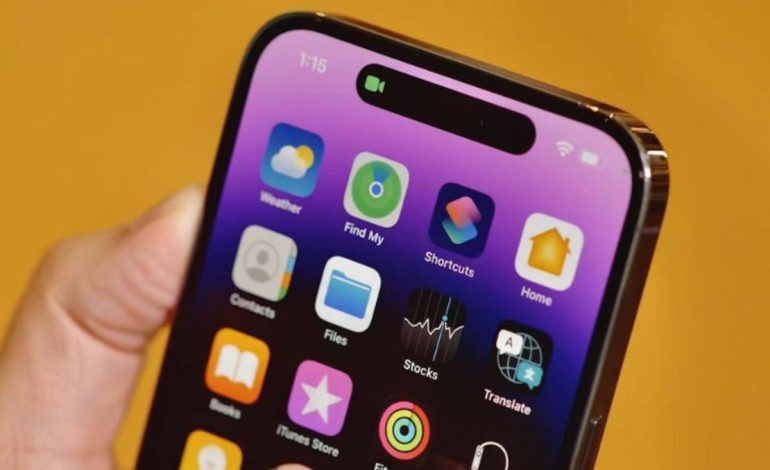
L’iPhone offre une expérience utilisateur de qualité qui n’a rien à envier aux autres smartphones. Cependant, votre smartphone ne sera pas agréable à utiliser si vous continuez à l’utiliser dans ses paramètres par défaut. En fait, il pourrait être plutôt frustrant pendant les premiers mois si vous continuez à utiliser les paramètres par défaut d’Apple.
Par conséquent, comme pour tout objet technologique sophistiqué, vous devez le configurer correctement afin d’en tirer le meilleur parti. En tant que personne qui utilise quotidiennement un iPhone, voici les quelques conseils que vous devez suivre dès maintenant pour votre nouvel appareil.
Conseils pour les premiers acheteurs d’iPhone
Configurez votre identifiant Apple
Tout comme vous avez besoin d’un compte Google pour les téléphones Android, un identifiant Apple est indispensable pour utiliser votre smartphone d’Apple. L’identifiant Apple est essentiel pour les fonctions clés de l’appareil.
Activez Find My
Find My est une bénédiction déguisée. Une fois activé, vous pouvez suivre tous vos appareils Apple directement depuis cette application sur la carte. Find My vous avertit même si vous laissez un de vos appareils Apple derrière vous.
Désactivez la sauvegarde iCloud pour les photos
Désactivez donc la sauvegarde des photos iCloud pour éviter les messages « Le stockage iCloud est plein ». Essayez plutôt d’utiliser la sauvegarde gratuite de 15 Go de Google Photos, à laquelle vous pouvez accéder facilement sur n’importe quel appareil. Pour ce faire, allez dans l’option de votre identifiant Apple dans Réglages et appuyez sur iCloud >Photos, puis désactivez la sauvegarde.
Pas de correction automatique du clavier
Eh oui ! Désactivez la correction automatique du clavier. Le clavier de l’iPhone adore faire des fautes d’orthographe dans vos textes, surtout en vernaculaire. Il suffit d’aller dans Réglages > Général > Claviers > Remplacement de texte et de le désactiver.
Activez l’haptique du clavier
La mise à jour d’iOS 16 a ajouté l’haptique du clavier, ce qui améliore considérablement la saisie sur tout iPhone. Vous avez l’impression d’appuyer sur de vraies touches. Allez dans Réglages > Sons et haptique > Feedback du clavier et activez l’haptique.


